Оборудование:
1. Ватман – 2 листа;
2. Бумага формата А4 разного цвета;
3. Бумага формата А3 – 3 листа (для рефлексии);
4. Узкие полоски (1/16 часть листа формата А4) – по 2-3 на каждого ученика;
5. Обои с рисунком "красный кирпич" (3-4 м) – фон газеты;
6. Ножницы (5-6 шт);
7. Клей ПВА (наклеить обои на ватман);
8. Кисти для работы с клеем (2-3);
9. Скотч (крепление всех элементов к газете);
10. Дырокол (для отрывных листов календаря);
11. Металлическая часть от скоросшивателя и картон (для крепления календаря);
12. Папка для ведущих (2 шт);
13. Беджи для учащихся и учителя.
Дидактический материал:
1. Инструкции для обработки каждого элемента газеты с заданными параметрами и кратким пояснением к выполнению.
2. Сводная таблица распределения между учащимися элементов газеты для обработки с указанием исходных файлов, номеров посадочных мест.
3. Файлы-заготовки с материалом для газеты: детские сочинения на тему "Защитники Отечества в моей семье", стихи, интервью с ветеранами микрорайона и пр. (набранные в одном из текстовых редакторов обычным стилем без форматирования во время изучения темы "Текстовый редактор").
4. Файлы с фотографиями о войне (отсканированные учащимися при изучении темы "Устройства, подключаемые к компьютеру" и обработанные в одном из графических редакторов при изучении темы "Графический редактор").
Техника и программное обеспечение:
1. Рабочие места за компьютерами:
- Excel 2000 - 1;
- Word 2000 - остальные.
2. Принтер сетевой формата А4;
3. Сканер (использовался ранее для оцифровки фото);
4. Звуковая карта, колонки:
- песни военных лет;
- программа для воспроизведения звуковых файлов.
Подготовка и оформление кабинета:
· Столы составлены вместе, чтобы уместить всю газету (2 ватмана вдоль). Учащиеся сидят "за круглым столом".
· Около принтера подготовлена цветная бумага для печати.
· В папках каждого ученика должны быть подготовлены файлы для обработки.
Ход урока:
1. Организационный этап
2. Этап актуализации субъектного опыта учащихся
Процесс создания газеты – очень длительный. Он занимает не одну неделю:
· сначала редактором совместно с ответственным за выпуск утверждается тематика и дизайн газеты;
· потом осуществляется подбор материала из предложенного журналистами;
· затем по заданию редактора журналисты литературно обрабатывают отобранные в номер материалы; корректоры вносят в них необходимые исправления и отдают их наборщикам текста;
· так же фотокорреспонденту и художнику дается задание проиллюстрировать указанные редактором темы.
· когда все материалы готовы, начинается вёрстка, т.е. сборка газеты.
- Какой темой пронизаны все мероприятия, проводимые в этом году у нас в стране?
("60-летие Великой Победы")
- Какой материал можно поместить в школьную стенгазету, посвященную 60-летию Великой Победы?
(Материал мы подобрали, литературно обработали и набрали, изучая тему "Текстовый редактор".)
- Что мы можем использовать в качестве иллюстраций?
(Принесенные фотографии, отсканированные и обработанные в графическом редакторе)
- Как вы думаете, чем мы будем заниматься сегодня?
(Оформлять, собирать газету)
Наша цель сегодня - та самая вёрстка газеты, т.е., как я уже говорила, финальная стадия. В конце урока из подготовленных материалов у нас должна получиться праздничная газета, посвященная 60-летию Великой Победы.
Вы попробуете себя в роли операторов компьютерной верстки, и, кто знает, возможно, после окончания школы, кто-то из вас устроится работать в редакции одной из наших областных газет или создаст свою.
В нашей газете будут присутствовать элементы разной природы: заголовок, календарь, отсчитывающий оставшиеся дни до Дня Победы, фотографии с пояснительным текстом, сочинения, стихи.
- Какие знания могут нам пригодиться в ходе работы?
(знания по работе с текстом, графикой, устройствами ввода, вывода)
- У нас в наличии только черно-белый принтер. Как нам добиться красочности?
(за счет использования цветной бумаги и обоев)
- Некоторые элементы газеты (например, заголовок) очень большие, а у нас принтер А4 формата. Как быть?
(разбить на страницы, а затем склеить)
- Какие изученные нами программы позволяют оформить заголовок?
(Word – объекты WordArt)
- С помощью какой программы можно сделать календарь?
(Word, Excel)
- Почему выбраны именно электронные таблицы, ведь в Word'е также можно работать с таблицами?
(есть возможность автозаполнения ячеек)
- Какая технология позволит нам объединить объекты разной структуры, такие как текст и графику?
(OLE - технология внедрения и связывания объектов)
- Как будем оформлять фото с текстом?
(вставить рисунок и текст, установить альбомную ориентацию листа, все оформить в две колонки)
3. Этап применения изученного
Нам с вами предстоит очень серьезная работа - подвести итог изучению темы "Информационные технологии": оформить и разместить на страницах нашей газеты подготовленный нами материал.
Каждому из вас предстоит оформить какой-то из элементов газеты.
К каждому материалу прилагается инструкция, следуя которой вы оформляете материал и выводите на печать. Перед этим не забудьте заправить принтер бумагой соответствующего цвета.
Распечатанный материал несете к газете и приклеиваете. Не забывайте, что вы работаете в коллективе, и нужно будет посоветоваться с остальными, как и где пристроить ваш материал.
Учащиеся договариваются, кто какой материал будет оформлять, в зависимости от того, какие у них есть в наличии. Разбирают инструкции. Уходят за компьютеры.
4. Этап контроля и самоконтроля
Учитывая параметры собственного материала, учащиеся самостоятельно выполняют по его обработку. Следят за тем, чтобы все элементы уместились на лист А4 и отвечали требованиям, указанным в инструкции.
5. Этап коррекции
Согласно критериям правильности оформления различных элементов, учащиеся корректируют свои действия.
6. Этап информации о домашнем задании
В качестве домашнего задания для вас будет подготовка к созданию праздничной открытки формата А4 к 8 Марта. Вашей задачей будет – разработать макет, подобрать материалы, иллюстрации. Продумайте ключевые моменты в работе над открыткой. А на самом уроке останется лишь сверстать ваше поздравление.
7. Подведение итогов учебного занятия
Посмотрите, какая у нас с вами получилась замечательная газета! Отсутствие в нашем распоряжении цветного принтера ничуть не помешало стать газете такой нарядной и красочной.
- Какие возникли трудности при обработке материала?
- Были у вас моменты, когда текст переходил на вторую страницу?
- Как вы решали эту проблему?
- Выделите основные операции, используемые вами при вёрстке материала.
(задание параметров страницы, выбор ориентации страницы, форматирование символов и абзацев, вставка объектов, печать)
Оценка деятельности класса в целом и каждого учащегося в отдельности.
8. Этап рефлексии
"Настенные стенды"
На доске – 3 листа формата А3 – 3 стенда: "Стенд идей", "Стенд жалоб", "Стенд проблем". На полосках бумаги учащиеся пишут свои идеи, жалобы или описывают проблемы, возникшие в работе, и приклеивают на соответствующий стенд.
Идеи – пригодятся при выполнении домашнего задания.
Жалобы – информация о настроениях учащихся.
Проблемы – учитываются учителем в построении дальнейшего процесса обучения.
Первые шаги на пути к профессиональной верстке вами уже сделаны. Пробуйте, ищите себя в разных профессиях. Лепите свое будущее. Пусть годы, проведенные вами в школе, не пройдут бесследно. Я надеюсь, те знания, которые мы даем вам, еще не раз пригодятся в разных жизненных ситуациях. Во всяком случае, оформить себе реферат или профсоюзный уголок на предприятии вы уже сможете. Удачи!
Инструкции к выполнению
Элемент: ЗАГОЛОВОК ГАЗЕТЫ
Размер заголовка: 870 мм x 210 мм
Текст: К 60-летию Великой Победы
Формат вывода: А4 – 3 листа, альбомная ориентация
Цвет: серый
Образец:
![]()
Порядок выполнения работы:
1. Задать альбомную ориентацию страницы, установить поля по 1 см со всех сторон.
2. Оформить заголовок: подобрать шрифт, кегль, чтобы каждое слово располагалось на отдельной странице и не было большого расстояния до боковых границ.
3. Предварительного просмотреть получившееся
4. Вывести на печать
5. Файл сохранить на диске D: в папке D:\Газета под именем Заголовок;
6. Обрезать перекрытия, склеить листы клеем, прикрепить к ватману скотчем.
Элемент: КАЛЕНДАРЬ (отрывные листы)
Инструмент: MS Excel
Текст: 80 дней, 79 дней, … 1 день
Размер: 50 x 409, по 4 шт. на А4
Формат вывода: А4, книжная ориентация, 20 листов
Цвет: разные, чередование
Образец:
![]()
Порядок выполнения работы:
1. Открыть MS Excel
2. Установить масштаб 25%
3. Задать высоту строк 409
4. Задать ширину столбцов 50
5. В ячейке А1 ввести текст: «80 дней»
6. Установить формат для всей таблицы [Формат – Ячейки…] кегль 100; выравнивание – по центру и по горизонтали, и по вертикали; включить перенос по словам
7. В ячейку B1 ввести текст: «79 дней»
8. Выделить A1:B1, применить автозаполнение до 71
9. Исправить для 74-72 «дней» на «дня», 71 «день»
10. Скопировать A1:J1 в A2 и исправить 80 на 70, 79 на 69 и т.д.
11. По образцу A1:J2 автозаполнить до 1 дня
12. Исправить 14-11 «дней»
13. Масштаб 10%
14. Установить поля на странице по 0,5 см, от колонтитулов по 0 см, включить Центрировать горизонтально и вертикально
15. У чётных столбцов поставить границу слева
16. У нечётных строк поставить границу снизу
17. Вывести на печать
18. Файл сохранить на диске D: в папке D:\Газета под именем Календарь
19. Листы разрезать, разобрать по порядку, пробить дыроколом, прикрепить
Элемент: ГОРИЗОНТАЛЬНОЕ ФОТО С ТЕКСТОМ
Инструмент: MS Word
Исходный материал: файлы doc и jpg в папке ученика
Размер: А4
Формат вывода: А4, книжная ориентация - 1 лист
Цвет: жёлтый
Образец:

Порядок выполнения работы:
1. Установить поля страницы: сверху и снизу – 2 см, слева и справа – 1,5 см
2. Вставить рисунок из файла, выровнять абзац по центру, убрать отступ первой строки, перейти на новую строку
3. Вставить файл с текстом
4. ФИО
оформить следующим образом: Arial,
18, Жирный, выравнивание по центру;
отступы абзаца: перед – 12, после – 18
5. Выделить оставшийся текст, оформить его в 2 колонки
6. Подобрать размер шрифта и междустрочный интервал таким образом, чтобы текст уместился на одной странице, выровнять по левому краю, отступ слева и справа – 0 см, отступ первой строки – 1 см;
7. Автор – выравнивание по правому краю
8. Включить расстановку переносов
9. Когда получилась 1 страница – вывести на печать
10. Файл сохранить на диске D: в папке D:\Газета под своим именем.
Элемент: ГОРИЗОНТАЛЬНОЕ ФОТО
Инструмент: MS Word
Исходный материал: файлы с изображениями в папке ученика
Размер: 12,65 см х 19 см
Формат вывода: А4, книжная ориентация - 1 лист на 2 фото
Цвет: розовый, голубой
Образец:

Порядок выполнения работы:
1. Установить поля страницы со всех сторон по 1 см
2. Отступы абзаца слева, справа – 0, перед – 0, после – 66, 1-я строка – 0, междустрочный интервал – одинарный, выравнивание по центру
3. Вставить 1-й рисунок из файла, перейти на новую строку
4. Вставить 2-й рисунок из файла
5. Вывести на печать
6. Файл сохранить на диске D: в папке D:\Газета под своим именем
7. Лист согнуть пополам, разрезать канцелярским ножом
Элемент: ВЕРТИКАЛЬНОЕ ФОТО С ТЕКСТОМ
Инструмент: MS Word
Исходный материал: файлы doc и jpg в папке ученика
Размер: А4
Формат вывода: А4, альбомная ориентация - 1 лист
Цвет: желтый
Образец:

Порядок выполнения работы:
1. Установить
поля страницы: сверху, снизу, слева и справа – 2 см,
ориентация страницы – альбомная;
2. [Формат - Колонки] - 2 колонки, убрать опцию "Одинаковой ширины", ширина 1-й колонки – 10 см, промежуток – 1,5 см, остальное не трогать
3. Вставить рисунок из файла, выровнять абзац по центру, убрать отступ первой строки, перейти на новую строку
4. Вставить файл с текстом
5. На 1-й строке после ФИО вставить разрыв колонки
6. ФИО
оформить следующим образом: Arial,
18, Жирный;
отступы абзаца: перед – 12, после – 18
7. Подобрать размер шрифта и междустрочный интервал таким образом, чтобы текст уместился на одной странице, выровнять по левому краю, отступ слева и справа – 0 см, отступ первой строки – 1 см;
8. Автор – выравнивание по правому краю
9. Включить расстановку переносов
10. Когда получилась 1 страница – вывести на печать
11. Файл сохранить на диске D: в папке D:\Газета под своим именем
Элемент: СТИХОТВОРЕНИЕ
Инструмент: MS Word
Исходный материал: файлы с названиями стихотворений в папке ученика
Размер: А5
Формат вывода: А4, альбомная ориентация, 2 стихотворения на 1 лист
Цвет: зелёный
Образец:
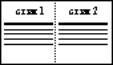
Порядок выполнения работы:
1. Установить
поля страницы: сверху, снизу, слева и справа – 2 см,
ориентация страницы – альбомная;
2. [Формат - Колонки] - 2 колонки, с разделителем, промежуток – 2 см
3. Вставить файл с 1-м стихотворением
4. Вставить разрыв колонки
5. Вставить файл со 2-м стихотворением
6. Заголовки
оформить следующим образом: Arial,
18, Жирный, по центру;
отступы абзаца: слева, справа и 1-я строка – 0, перед – 0, после – 3
7. Автор: размер шрифта – 14, курсив, по правому краю, отступ после абзаца - 6
8. Текст
стихотворения: размер шрифта – 14, выровнять по левому краю,
отступ после абзаца – 6
9. У текста стихотворения установить отступ слева так, чтобы текст был примерно по центру колонки
10. Оформить оба стихотворения, вывести на печать
11. Файл сохранить на диске D: в папке D:\Газета под именем "Стихи"
Элемент: Календарь (фон)
Инструмент: MS Word
Исходный материал: файл с изображением пламени в папке ученика
Размер: А4
Текст: ДО ДНЯ ПОБЕДЫ ОСТАЛОСЬ
Формат вывода: А4, книжная ориентация
Цвет: розовый
Образец:

Порядок выполнения работы:
1. Открыть MS Word.
2. Установить поля страницы по 0,5 см со всех сторон.
3. Вставить рисунок с пламенем.
4. Выровнять по центру, убрать красную строку.
5. На панели Рисование активизировать инструмент Надпись.
6. Формат надписи: нет заливки, нет линий, высота 9 см, ширина 20 см, горизонтальное выравнивание – по центру. Дополнительно: положение по вертикали 5 см ниже страницы.
7. Ввести текст в три строки: До 8 Дня Победы 8 осталось, подобрать шрифт и размер, выровнять по центру.
8. Предварительно просмотреть и убедиться в том, что текст не доходит до 14 см (по вертикальной линейке).
9. Вывести на печать.
10. Файл сохранить в папке D:\Газета под именем КалендарьФон.doc
Элемент: НАД ВЫПУСКОМ РАБОТАЛИ
Инструмент: MS Word
Исходный материал: файл Над выпуском работали.doc в папке D:\Газета
Размер: 21 cм х 9 см
Формат вывода: А4, книжная ориентация – 1 лист
Цвет: серый
Образец:

Порядок выполнения работы:
1. Открыть MS Word.
2. Установить поля страницы по 1 см со всех сторон.
3. Строки «Над выпуском работали» и «Огромное спасибо» отформатировать следующим образом: Arial, 14, Ж, по центру, отступ до и после абзаца по 6 пт.
4. Первая
колонка таблицы: Ж, К
Вторая колонка: К.
5. В свойствах таблицы укажите высоту строк точно 0,7 см.
6. Строку «Номер свёрстан» выровнять по центру.
7. Убрать границы.
8. Предварительно просмотреть и отправить на печать.
9. Файл сохранить с тем же именем в папке D:\Газета.
10. Лист свернуть, разрезать канцелярским ножом.

